|
Pieces

Dieses Tutorial wurde für PSP 12 geschrieben.
© Sabine Ludwig - All Rights Reserved. Bitte lest meine
Terms of Use.
Vervielfältigen oder Nutzung für
Bastelforen als Aufgabe nur mit meiner Erlaubnis !
Snakelady hat mir die Erlaubnis erteilt, ihre
PSP - Tutorials zu übersetzen.
Dank je wel Marijke voor je toestemming en dank je voor
je vertrouwen.
Das Original - PSP-Tutorial findest du auf ihrer
Homepage.

Du benötigst dieses
Material.
Such dir bitte selber eine geeignete Haupttube.
Meine ist ©Laura Ferreira und nicht im Material
enthalten.
Ein riesengroßes Dankeschön geht an die fleißigen
Bastler & Tuber
der Tubengruppen denen ich angehöre.
Das Wasserzeichen der einzelnen Tuben ist in den Tuben enthalten.
Das © bleibt beim jeweiligen Original Artist.
Außerdem habe ich den Filter
Pentacom - Drag
benutzt, den du u.a.
hier findest.
Den Brush speichere bitte in deinen Pinsel-Ordner oder
importiere ihn direkt.
Stell deine Vordergrundfarbe auf #a71c1f und deine
Hintergrundfarbe auf schwarz.
Ändere deine Materialien (Hintergrundfarbe) in einen
linearen Farbverlauf - Winkel und Wiederholung 0.
Öffne eine neue Leinwand 700 x 500 transparent.
Füll die Ebene mit dem Farbverlauf.
Öffne deine ausgesuchte Frauentube.
(Achtung da meine zu klein war hab ich mich nicht ganz
an die nachstehenden Angaben aus dem Original-Tut
gehalten)
Aktiviere dein Auswahlwerkzeug - benutzerdefinierte
Auswahl.
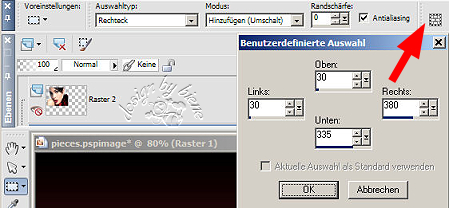
Wechsel auf die Frauentube - Bearbeiten - Kopieren - und
auf deinem Bild - in eine Auswahl einfügen.
Effekt- 3D-Effekt - Schlagschatten.
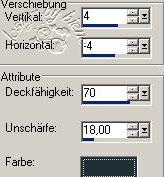
Auswahl aufheben.
Effekt - Filter - Pentacom - Drag.
Schiebe den Regler auf 132.
Da der Filter das Gesicht doch etwas verzerrt hat und
mich das Ergebnis nicht 100% zufriedengestellt hat,
habe ich von mir aus wie folgt noch einmal das Gesicht eingefügt.
Ebene - Neue Rasterebene.
Aktiviere noch einmal die benutzerdefinierte Auswahl.
Füge die Frauentube erneut in diese Auswahl ein.
Auswahl aufheben.
Ziehe diese Ebene in der Breite auseinander bis
Skalieren x auf 116 %.
Schiebe sie mit den Pfeiltasten wieder soweit nach
links, dass man nicht sieht, dass sie erneut eingefügt
wurde.
Aktiviere dein Löschwerkzeug und lösche falls vorhanden
die Fehler zum Bildübergang.
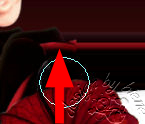
Öffne Snakerand.pspimage.
Bearbeiten - Kopieren - und auf deinem Bild - Einfügen
als neue Ebene.
Schieb den Streifen in die Mitte des freien Feldes
unten. Siehe Vorschaubild.
Effekt - Filter - Simple - Pizza Slice Mirror.
Ebene - Neue Rasterebene.
Aktiviere dein Textwerkzeug mit dem Verlauf als Farbe -
Schrift Wingdings - Größe 200.

Tipp nun ein "S" das ist ein Tropfen.
Platziere den Tropfen links an der Schulter.
Effekt - 3D-Effekt - Schlagschatten - mit den bisher
verwendeten Werten.
Stelle nun deine Hintergrundfarbe auf Farbverlauf -
umkehren - angeklickt.
Vordergrundfarbe wieder auf Farbe.
Öffne die Schrift Kingthings Chimaera.ttf.
Aktiviere dein Textwerkzeug - die Größe ist von der
Länge deines Namens abhängig - Strichstärke 1.
Schreibe nun deinen Namen oder etwas anders oben in das
Kästchen rechts.
Öffne swanja_zerbrochenesglas.pspimage.
Bearbeiten - Kopieren - und auf deinem Bild - Einfügen
als neue Ebene.
Schieb das Glas nach rechts unten.
Stelle deine Vordergrundfarbe auf schwarz.
Aktiviere deinen Pinsel und such dir den Brush
agi_wb_piecesofme.
Stempel diesen links unten ins Bild.
Bild - Rand hinzufügen 5 px in weiß oder einer anderen
abstechenden Farbe.
Selektiere den Rand mit deinem Zauberstab und fülle den
Rand mit dem Farbverlauf.
Auswahl aufheben.
Füge nun die nötigen ©Infos und oder Wasserzeichen ein.
Zusammenfassen - Alle zusammenfassen - als jpg.
abspeichern und fertig bist du!
Ich hoffe du hattest ebenso viel Spaß wie ich an diesem
Tut!
- 15. Oktober 2007 -
- überarbeitet 18. September 2013 -
 |